

Amazonプライムデー2021で、256GBのmicroSDXCカード(サムスン)を買った。
いまニンテンドースイッチに使っているmicroSDが128GBであり、もう容量がいっぱいなので、グレードアップした形だ。
さて、そうなると、もともとスイッチに挿さっていた128GBが余ることになるので……

ノートPCに挿して使うことにした。
想定する用途は、SteamのゲームをインストールしてSSDのように使うことだ。
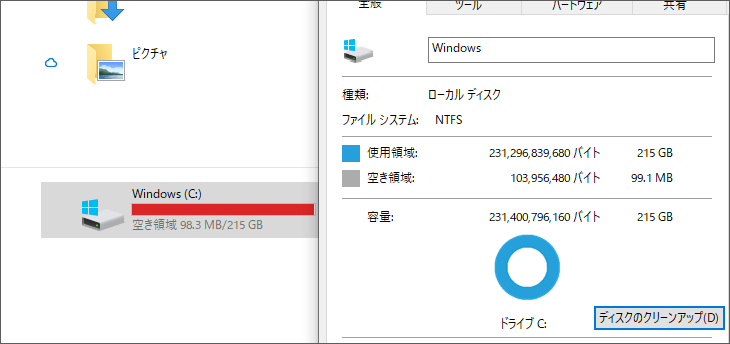
ぼくのノートPC(HP ENVY 13 x360)は250GB SDDしか搭載していないので、ゲームを何本か入れているとあっという間に容量がいっぱいになってしまう。
1TBの外付けSSDは持っているのだが、あくまで外付けであり平時は外しているので、ゲームを遊ぶたびにUSBで外付けSSDを接続して、というのはめんどくさい。
となったとき、基本的に挿しっぱなしでよく場所も取らないmicroSDは簡易的な追加ストレージとして最適だ。
ノートPCにmicroSDを挿してから、Steamゲームを移すまでの手順はおおむね下記の通り。
1.microSDをSteamライブラリフォルダー&デフォルトフォルダに指定する

画面左上の「Steam」メニューから「設定」を開く。

「ダウンロード」→「STEAMライブラリフォルダー」と進む。

まず「ライブラリフォルダーを追加」で、microSD(ここではFドライブ)を指定する。
これだけで、microSD(Fドライブ)にSteamゲームをインストールできるようになった。カンタン。昔だったらSDカードにアプリケーションをインストールするときは仮想HDD化が必要なことも多かったが、時代は変わったのだ。すごいぞSteam。
そして、microSD(Fドライブ)を右クリックして「デフォルトフォルダー」化もしておこう。これで、今後新しくSteamゲームをインストールするときはFドライブが優先的に選ばれるようになる。
2.インストール済みのゲームをmicroSDに移動する
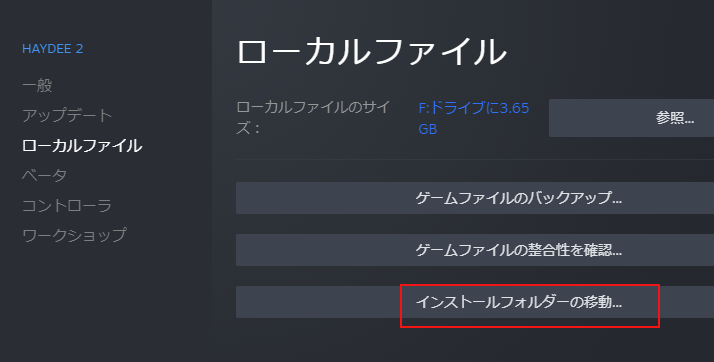
ふつう、インストール済みのPCゲームをドライブ移動させるというのはめんどくさい(特殊な作業や再インストールが必要になることが多い)のだが、Steamではめちゃめちゃカンタン。
まず、ゲームライブラリから任意のタイトルを右クリックして「プロパティ」を選び、「ローカルファイル」→「インストールフォルダの移動」を進む。
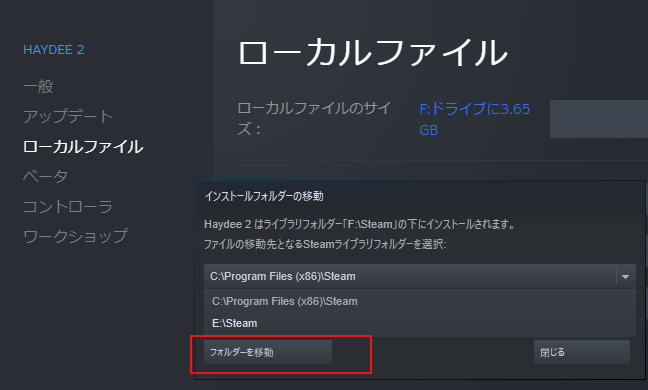
そして、移動先のフォルダを選択し、「フォルダーを移動」を押すだけ。
SSD同士の移動なら時間もさほどかからないので、サクサク進む。
手順としては以上である。
これをやったことで、1GBあるかないかだったCドライブの空きが33GBくらいになった。助かった。
さらに……

新しいゲームも安心してインストールできるように!
『theHunter:Call of the Wild』というソフトをギフトでいただいたので、さっそくmicroSDにインストールした。ありがとうございます!
例によって、あえて調べずに予備知識ゼロで遊び始めたいと思っているが、おそらく3Dのリアル系ハンティングアクション、という感じだろうか。
microSDの容量は128GBあり、ぼくが持っているSteamのゲームはだいたい1本あたり1~5GB程度なので、かなりの本数を入れることができそうだ。平均3GBだとしても42本入る。
ぼくはまだSteamゲームを計17本しか持っていないので、まだまだ余裕……

……あれっ!? もう残り11.3GBしかない!

“Fドライブに67.95GB”
デカすぎない? PSO2かよ? ぼくが買ったPS3の初期型なんてHDD20GBだったのだが?



コメント
仮想化いらないのか…知らなかった
エロゲ入れすぎて一杯になってるんでしょ?
ノートだとSD入れても場所取らないの羨ましいな
増設メモリ感覚で使える
外付けSSDと組み合わせれば無限にゲーム入るじゃん
スイッチそもそもSD使うか?
パッケージ版なら容量食わないし中古で売れるよ
hunterマジに神ゲーだけどなれるまで苦行すぎてムチムチの太もも叩きたくなるから頑張って
steamはps2のリメイク作でも10GBとかあってビビる。
この記事を見て初めて3年使っているノートPCにカードスロットがあることに気付けました!COM3D2で容量ミチミチのCドライブが救えそうです!